
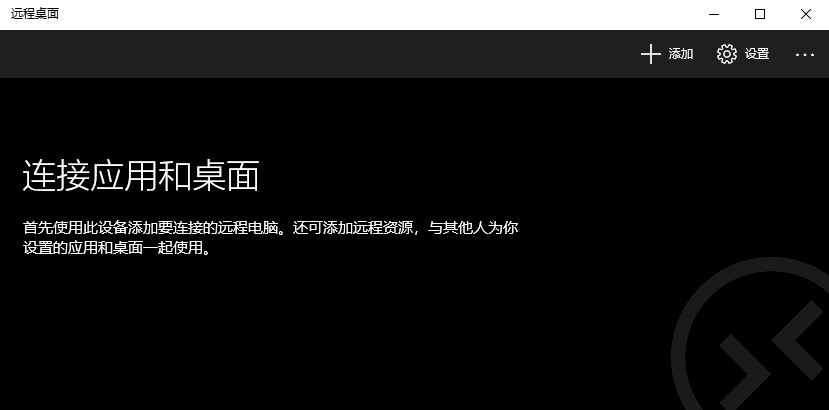
适用于:Windows 10、Windows 8.1、Windows Server 2012 R2、Windows Server 2016
最近公司电脑从Windows7升级到了Windows10,然后看到有新版本的远程桌面客户端,以前Windows一直用到最多的是mstsc这个!
你可以使用 Microsoft 远程桌面客户端,通过几乎任何设备从几乎任意位置连接到远程电脑和你的工作资源。
你可以连接到你的工作电脑并访问你的所有应用、文件和网络资源,就像坐在办公桌前面一样。
通过使用 RD 客户端,只要应用在办公地点处于打开状态,你就可以随后在家里查看该应用。
在开始之前,请务必查看受支持的配置文章,该文章介绍了你可以使用远程桌面客户端连接到的电脑。 另外,请查看客户端常见问题解答。
以下客户端应用可用:
配置远程电脑
若要在远程访问前配置远程电脑,请允许访问你的电脑。
远程桌面客户端 URI 方案
通过启用统一资源标识符 (URI) 方案,你可以跨平台集成远程桌面客户端的功能。 查看适用于 iOS、Mac、和 Android 客户端的受支持的 URI 属性
遇到的问题
问题描述:在ios下载了RD Client -Microsoft Remote Desktop
然后正确选择连接却老是报告账号密码错误
解决方法(亲测有效):
Windows开始->运行->gpedit.msc->计算机配置->Windows设置->安全设置->本地策略->安全选项->网络访问:本地帐户的共享和安全模型。 修改为使用经典模式
最喜欢的是手机版本的这个客户端也有能远程Windows的,特别有特殊情况需要远程公司电脑查看点问题
这个就很合适了,有安卓和苹果两个平台的。
详细具体的介绍可以查看微软这个网页:https://docs.microsoft.com/zh-cn/windows-server/remote/remote-desktop-services/clients/remote-desktop-clients